Reklaam
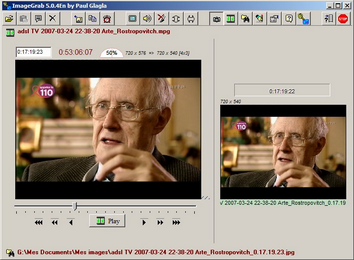 Kui te olete nagu mina, proovite tavaliselt videofailidest pilte haarata, vajutades lihtsalt pausinuppu ja kasutades siis pildi minu pildiredaktorisse kopeerimiseks ja kleepimiseks kiirklahvi ALT-Prints. See töötab hästi, kuid see pole täpselt täppisteadus.
Kui te olete nagu mina, proovite tavaliselt videofailidest pilte haarata, vajutades lihtsalt pausinuppu ja kasutades siis pildi minu pildiredaktorisse kopeerimiseks ja kleepimiseks kiirklahvi ALT-Prints. See töötab hästi, kuid see pole täpselt täppisteadus.
Inimesed, kes räägivad või liiguvad videoklipis, näevad head välja seni, kuni tegevus toimub, kuid niipea, kui video on peatatud, näevad ekraanil olevad inimesed tõesti väga veidraid. Lause keskel liikuvad suud põhjustavad isegi kõige kenamaid näitlejaid ja kõige ilusamad näitlejannad tõmbavad päris naljakaid nägusid.
Niisiis, kuidas selle probleemiga lüüa?
Üks lahendus on selle kasutamine ImageGrab. Nagu ma teile näitan, võimaldab ImageGrab ühe klõpsuga videoklipilt mitu pilti haarata. See võimaldab teil neid sorteerida ja leida kõige meelepärasem.
Naljakad näod
Probleemi demonstreerimiseks kopeerisin The Big Lebowski koopia arvutisse ja valisin populaarse stseeni - Walter vedas püssi keegliklaasi juures (be hoiatas: filmi reiting on R).

Mis siin toimub? Kas Walter on tõesti vihane? Või astus keegi lihtsalt varba peale? Kui olete filmi vaadanud, siis teate, et tegelasel on kogu selle stseeni vältel üsna tõsine nägu, kuid proovida lüüa Walteri väljendit videot peatades, edasi ja edasi kerides on tüütu.
Parem viis
Siit tuleb ImageGrab. See programm võimaldab liikuda edasi-tagasi filmi kaadri kaupa või jäädvustada mitu kaadrit järjest. Programmi funktsionaalsust pole keeruline õppida.
Esmalt peate avama videofaili, millest soovite pildi või pilte jäädvustada. Fail avaneb ImageGrabi peaaknas, edenemisribaga filmipaani all. Selle riba abil saate liikuda soovitud video mis tahes punkti. Minu puhul liigutan riba, kuni olen leidnud sama naljaka näo nagu varem.
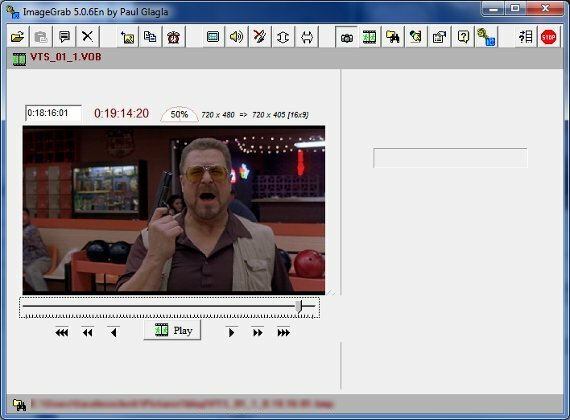
Nüüd, kui ma olen palliplatsis, saan liikuda video kaudu edasi või tagasi, kasutades tagasikerimise ja edasi-tagasi nuppe esitusnupust vasakule ja paremale. Saate liikuda kaadri kaupa, ühe sekundi kaupa või ühe minuti kaupa. Sel juhul tuli mul soovitud pildi leidmiseks ainult kolm kaadrit tagasi kerida.
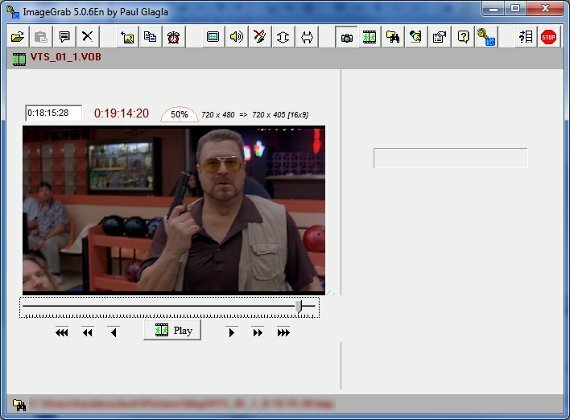
Seal! Walter näeb nüüd palju hirmutavam välja. Nüüd, kui mul on soovitud raam, saan selle salvestada, klõpsates nuppu Väljavõte pilt nuppu, mis asub programmi ülaosas tööriistaribal. See on vasakult vasakult viies nupp. Teise võimalusena võite vajutada otsetee klahvi (F5). Vaikimisi salvestatakse pilt kaustas Pildid kausta .bmp, kuid saate seda muuta, avades pildi ekstraheerimise valikud (ALT-F).
Mitme pildi jäädvustamine
Filmi kaadrist kaadrisse jäädvustamine on hea, kui soovite lihtsalt ekraanipilti, aga mis siis, kui soovite mitu videot korraga pildistada?
See on lihtne. Esitage filmi ImageGrabis ja siis, kui jõuate stseenini, mida soovite jäädvustada, hoidke lihtsalt F5-klahvi all. Kui kuvatakse viip, milles küsitakse, kas soovite kopeerida eelmise faili, klõpsake nuppu Jah kõigele valik.
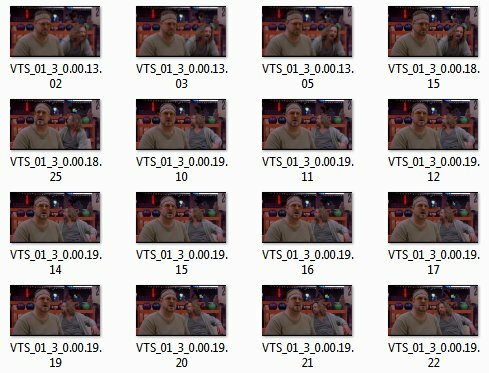
Vaadatava video kaadrikohane väljund jäädvustatakse nii kaua, kuni hoiate all klahvi F5. See on kasulik viis luua pilte, mis võivad hiljem olla muudeti animeeritud .GIF-failiks Kuidas teha animeeritud GIF-pilti GIMP-iga Loe rohkem .
Järeldus
ImageGrab pole ainus viis filmist pildi jäädvustamiseks, kuid see on üks lihtsamaid meetodeid, mida olen kasutanud. Kui teil on selle ülesande jaoks lemmikprogramm, palun andke sellest kommentaarides teada.
Matthew Smith on Portland Oregonis elav vabakutseline kirjanik. Ta kirjutab ja toimetab ka Digital Trendsi jaoks.